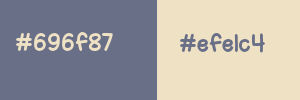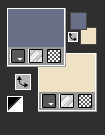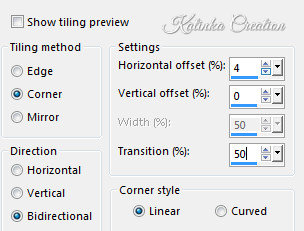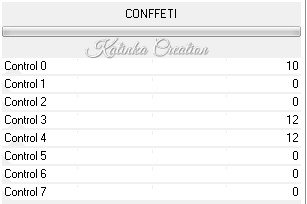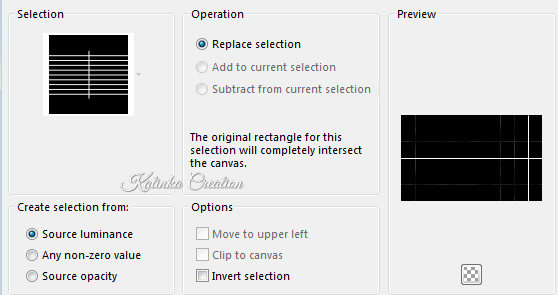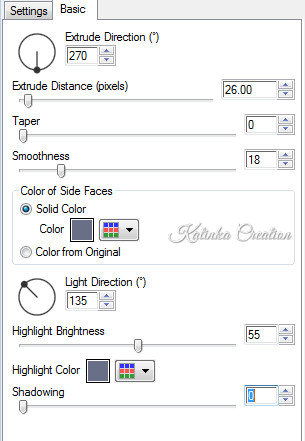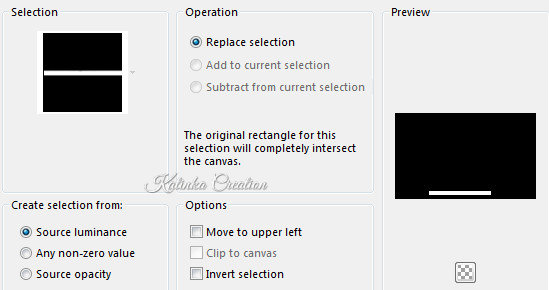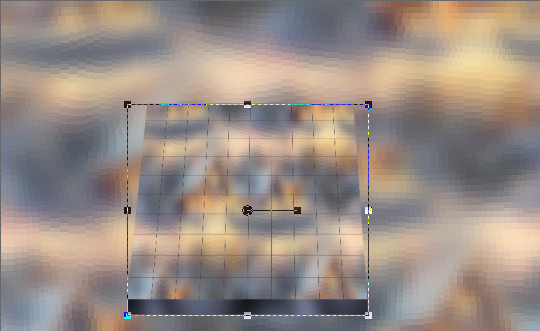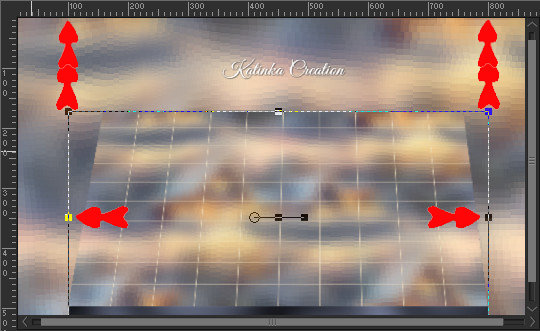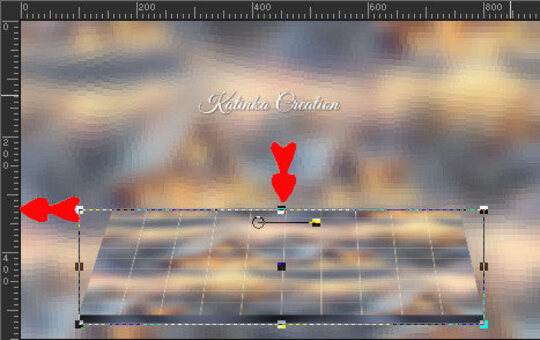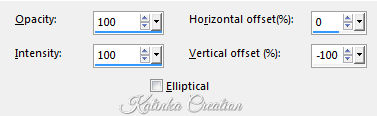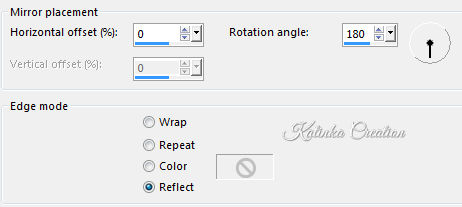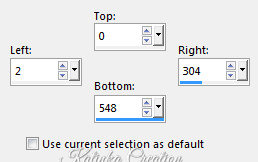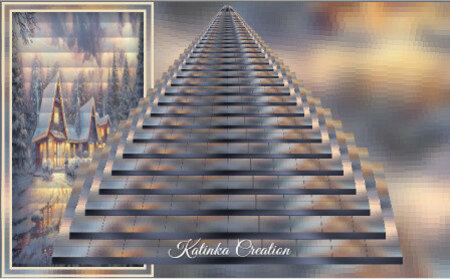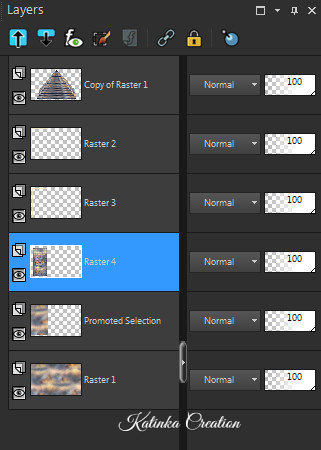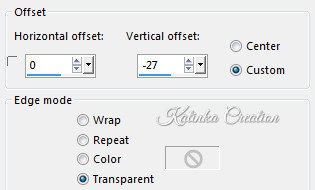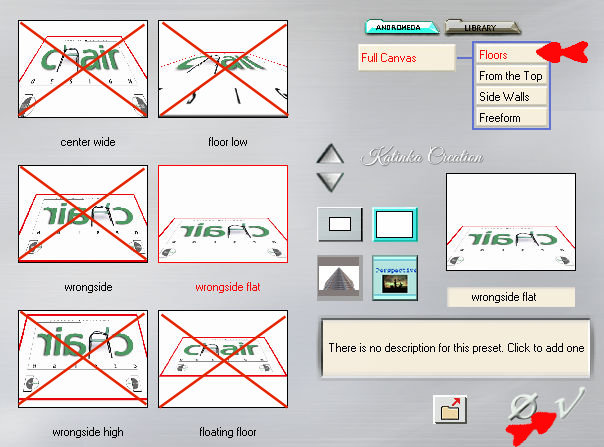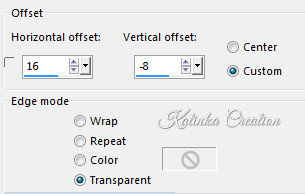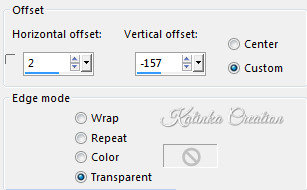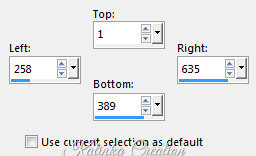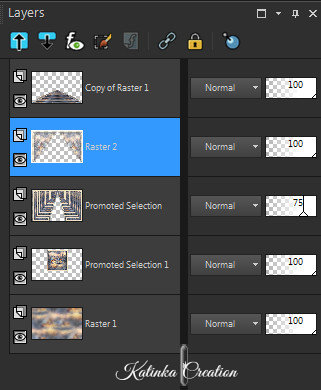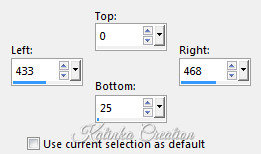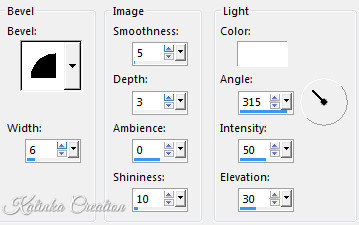-
130. Lecke
Köszönöm Sweetynek, hogy engedélyt adott a bemutató fordításához
A fordításnál PSP 2019 programot használtam
Az eredeti bemutatót megtalálja itt
ANYAG
1 Színpaletta (1. és 2. verzió)2 Személyes dekoráció (két formátumban)
4 Választás (helyezze a PSP Selections mappájába)
1 Geometriai előre beállított érték (helyezze a PSP Presets mappájába)
A lecke további anyaga nem szolgáltatott
SZŰRŐKFilters Unlimited 2.0 - [AFS IMPORT] - Conffeti
Filters Unlimited 2.0 - Alf Power Toys - Color Grid
Alien Skin - Eye Candy 5: Impact - Extrude és Glass
Graphics Plus - Cross Shadow
Andromeda - Perspektive
VM Toolbox - Zoom Blur
FONTOS
Ha más színeket és csöveket használ változtassa meg a Keverék módot
(Blend Mode) és az átlátszóságot (Opacity)
Mentse el a munkáját gyakran
Színek
Válasszon 2 színt, összhangban a főcsővel
Előtér szín (AVP): # 696f87 - Háttér szín (ARP): # efe1c4
1.
Nyissa meg a tájképet, amelyet választott
Válasszon két színt:
Előtér sötét színű (AVP) - Háttér világos színű (ARP)
Nyisson meg egy 900 x 550 pixel átlátszó réteget
Az összes kijelölése / Selections - Select All
Másolja a tájképet / Edit - Copy
Térjen vissza a munkához
Szerkesztés - Beillesztés a kijelölésbe / Edit - Paste Into Selection
Kijelölés - Törlése / Selections - Select None
2.
Effects - Image Effects - Seamless Tiling
Adjust - Blur- Gaussian Blur - Radius: 15
Effects - Plugins - Filters Unlimited 2.0 -[AFS IMPORT] - Conffeti
Adjust - Sharpness - Sharpen
3.
(Az anyagba Sweety tett egy "Lépcsőt" azok számára, akiknek
nehézséget okoz az "Andromeda" szűrő használata
Ebben az esetben ne hajtsa végre ezt a lépést, hanem
egyszerűen másolja a lépcsőt, illessze be új rétegként és lépjen a 6. lépésre)
Rétegek - Ismétlődő / Layers - Duplicate
Effects - Plugins - Filters Unlimited 2.0 - Alf Power Toys - Color Grid
Selections - Load/Save Selection - Load Selection From Disk - Selection 1
Töltse ki a kijelölést ARP vagy AVP színnel
Színei szerint választhat
Kijelölés - Törlése / Selections - Selet None
Nyomja meg a "K" gombot a billentyűzeten
Mode: Perspective
A kép kijelölésre kerül
Válassza a "Presets"-et, keresse meg az előre beállított "TUTORIAL 130" menüpontot,
majd kattintson az előre beállított elemre
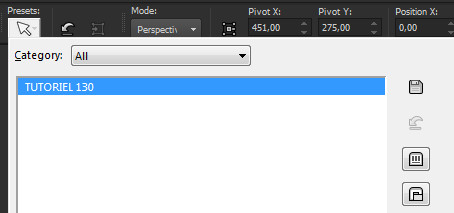
Ezt kapjuk:
Nyomja meg az "M" gombot a billentyűzeten a kijelölés törléséhez
4.
(Amennyiben a lépcső csövet használta, ne hajtsa végre ezt a lépést,
hanem lépjen a 6. lépésre)
Mindig ugyanazon a rétegen vagyunk (Copy of Raster 1)
Effects - Image Effects - Offset
Effects - Plugins - Alien Skin - Eye Candy 5: Impact - Extrude - Szín AVP
Selections - Load/Save Selection - Load Selection From Disk - Selection 2
Effects - Plugins - Graphics Plus - Cross Shadow (alapértelmezett)
Kijelölés - Törlése / Selections - Select None
5.
(Amennyiben a lépcső csövet használta, ne hajtsa végre ezt a lépést,
hanem lépjen a 6. lépésre)
Nyomja meg a "K" gombot a billentyűzeten
A kép kijelölésre kerül
Mode: Scale
Aktiválja a Vonalzót (Wiev - Rulers)
Húzza szét a kijelölést balra és jobbra a minta szerint:
A felső központi kurzort vigye lefelé kb. 325-ig
Szüntesse meg a Vonalzót
Nyomja meg az "M" gombot a billentyűzeten a kijelölés törléséhez
Eredmény:
Effects - Reflection Effect - Feedback
Választható:
A színektől függően
Effects - Reflection Effects - Rotating Mirror
6.
Aktiválja az alsó réteget (Raster 1)
Kiválasztó eszköz - Egyéni kiválasztás / Selection Tool - Custom selection
Selections - Promote Selection to Layer
Rétegek - Új raszter réteg / Layers - New Raster Layer
Töltse ki a kijelölést ARP vagy AVP színnel
Selections - Modify - Contract: 5
Nyomja meg a "Delete" gombot a billentyűzeten
Aktiválja az alsó réteget (Promoted Selection)
Selections - Modify - Contract: 10
Rétegek - Új raszter réteg / Layers - New Raster Layer
Töltse ki a kijelölést ARP vagy AVP színnel
Selections - Modify - Contract: 5
Nyomja meg a "Delete" gombot a billentyűzeten
Rétegek - Új raszter réteg / Layers - New Raster Layer
Rétegek - Rendezés - Lefelé / Layers - Arrange - Move Down
Másolja a tájképet / Edit - Copy
Térjen vissza a munkához
Szerkesztés - Beillesztés a kijelölésbe / Edit - Paste Into Selection
Kijelölés - Fordított / Selections - Invert
Effects - 3D Effects - Drop Shadow: 0/ 0/ 100/ 50 - Fekete
Kijelölés - Fordított / Selections - Invert
Effects - Texture Effects - Blinds - Szín AVP
Kijelölés - Törlése / Selections - Select None
7.
A kép és a rétegek a következők:
A (Raster 4) rétegen vagyunk
Rétegek - Egyesítés az alatta lévővel / Layers - Merge - Merge Down
Aktiválja felülről a 2. réteget (Raster 2)
Rétegek - Egyesítés az alatta lévővel / Layers - Merge - Merge Down - Kétszer
Rétegek - Ismétlődő / Layers - Duplicate
Kép - Tükör - Vízszintes Tükör / Image - Mirror - Mirror Horizontal
A kép és a rétegek a következők:
Rétegek - Egyesítés az alatta lévővel / Layers - Merge - Merge Down
8.
Aktiválja a felső réteget (Copy of Raster 1)
Effects - Image Effects - Offset
Effects - Plugins - Andromeda - Perspective
Ha a lépcső csövet használta, ne alkalmazza az Andromeda effektet:
Effects - Image Effects - Offset
Ha a lépcső csövet használta:
Blend mode: Luminance (Legacy) vagy más választás
Kijelölés - Törlése / Selections - Select None
9.
Aktiválja az alsó réteget (Raster 1)
Kiválasztás - Egyedi kiválasztás / Selection Tool - Custom selection
Selections - Promote Selection to Layer
Rétegek - Új raszter réteg / Layers - New Raster Layer
Töltse ki a kijelölést ARP vagy AVP színnel
Selections - Modify - Contract: 5
Nyomja meg a "Delete" gombot a billentyűzeten
Aktiválja az alsó réteget (Promoted Selection 1)
Selections - Modify - Contract: 10
Rétegek - Új raszter réteg / Layers - New Raster Layer
Töltse ki a kijelölést ARP vagy AVP színnel
Selections - Modify - Contract: 5
Nyomja meg a "Delete" gombot a billentyűzeten
Rétegek - Új raszter réteg / Layers - New Raster Layer
Rétegek - Rendezés - Lefelé / Layers - Arrange - Move Down
Másolja a tájképet / Edit - Copy
Térjen vissza a munkához
Szerkesztés - Beillesztés a kijelölésbe / Edit - Paste Into Selection
Kijelölés - Fordított / Selections - Invert
Effects - 3D Effects - Drop Shadow: 0/ 0/ 100/ 50 - Fekete
Kijelölés - Törlése / Selections - Select None
Rétegek - Egyesítés az alatta lévővel / Layers - Merge - Merge Down
Aktiválja felülről a 3. réteget (Raster 2)
Rétegek - Egyesítés az alatta lévővel / Layers - Merge - Merge Down - Kétszer
10.
Ugyanazon a rétegen vagyunk (Promoted Selection 1)
Szerkesztés - Másolás / Edit - Copy
Szerkesztés - Beillesztés új képként / Edit - Paste As New Image
Minimalizálja, mert később szükség lesz rá
Aktiválja a fenti réteget (Promoted Selection)
Opacity: 75
Effects - Reflection Effects - Feedback
Effects - 3D Effects - Drop Shadow: 0/ 0/ 100/ 30 - Fekete
Selections - Load/Save Selection - Load Selection From Disk - Selection 3
Rétegek - Új raszter réteg / Layers - New Raster Layer
Nyit: a 10. lépésben félretett kép
Szerkesztés - Másolás / Edit - Copy (ne zárja be, még szükség lesz rá)
Térjen vissza a munkához
Szerkesztés - Beillesztés a kijelölésbe / Edit - Paste Into Selection
Opacity: 60
Effects - 3D Effects - Drop Shadow: 0/ 0/ 60/ 30 - Fekete
Kijelölés - Törlése / Selections - Select None
Rétegek - Ismétlődő / Layers - Duplicate
Kép - Tükör - Vízszintes Tükör / Image - Mirror - Mirror Horizontal
Rétegek - Egyesítés az alatta lévővel / Layers - Merge - Merge Down
11.
A kép és a rétegek a következők:
A (Raster 2) rétegen vagyunk
Kiválasztás - Egyedi kiválasztás / Selection Tool - Custom selection
Rétegek - Új raszter réteg / Layers - New Raster Layer
Nyit: Az előző lépénél félretett kép
Szerkesztés - Másolás / Edit - Copy
Térjen vissza a munkához
Szerkesztés - Beillesztés a kijelölésbe / Edit- Paste Into Selection
Effects - Plugins - Alien Skin - Eye Candy: 5 - Impact - Glass
Válassza az előre beállított elemet (Clear), vagy adja meg az alábbi
értékeket a "Basic' fülön
Kijelölés - Törlése / Selections - Select None
12.
Aktiválja a 2. réteget alulról (Promoted Selection 1)
A kép nincs középpontban, kissé eltolhatja, hogy a kép kívánt része látszódjon
Selections - Load/Save Selection - Load Selection From Disk - Selection 4
Nyomja meg a "Delete" gombot a billentyűzeten
Kijelölés - Törlése / Selections - Select None
Aktiválja a legfelső réteget (Copy of Raster 1)
Kiválasztás - Egyedi kiválasztás / Selection Tool - Custom selection
Nyomja meg a "Delete" gombot a billentyűzeten
Kijelölés - Törlése / Selections - Select None
Effects - 3D Effects - DropShadow: 0/ 0/ 60/ 30 - Fekete
Kép - Szimmetrikus szegélyek hozzáadása / Image - Add Borders - Symmetric
2 pixel - Szín ARP
13.
A Deco
Nyit: Karakter
Szerkesztés - Másolás / Edit - Copy
Térjen vissza a munkához
Szerkesztés - Beillesztés új rétegként / Edit - Paste As New Layer
Kép - Átméretezés / Image - Resize (Ha szükséges)
Helyezze el a példa szerint
Effects - 3D Effects - Drop shadow (Tetszőleges)
Nyit: Állatok vagy más
Szerkesztés - Másolás / Edit - Copy
Térjen vissza a munkához
Szerkesztés - Beillesztés új rétegként / Edit - Paste As New Layer
Kép - Átméretezés / Image - Resize (Ha szükséges)
Helyezze el a példa szerint
Nyit: Deco 2 (hó)
Szerkesztés - Másolás / Edit - Copy
Térjen vissza a munkához
Szerkesztés - Beillesztés új rétegként / Edit -Paste As New Layer
Effects - Image Effects - Offset
Tegyen minden díszítő elemre egy tetszőleges árnyékot (kivéve a Deco 2 "hó" csövet)
14.
Kép - Szimmetrikus szegélyek hozzáadása / Image - Add Borders - Symmetric
2 pixel - Szín AVP
Az összes kijelölése / Selections - Select All
Kép - Szimmetrikus szegélyek hozzáadása / Image - Add borders - Symmetric
30 pixel - Bármely szín
Effects - Image Effects - Seamless Tiling
Kijelölés - Fordított / Selections - Invert
Effects - Plugins - VM Toolbox - Zoom Blur
Effects - 3D Effects - Inner Bevel
Kijelölés - Törlése / Selections - Select None
Kép - Szimmetrikus szegélyek hozzáadása / Image - Add borders - Symmetric
2 pixel - Szín ARP
15.
Helyezze el a vízjelét
Rétegek - Az összes réteg egyesítése / Laxers - Merge - Merge All (Flatten)
Kép - Átméretezés / Image - Resize - Width: 950 pixel (Az összes réteg ellenőrzött)
Mentsd el a munkát:
Fájl - Export - Optimalizált JPEG fájl - Tömörítés: 20
Változatok:
Tube: SVeraS / Landscape and Cats: Net

















































 Twitter
Twitter del.icio.us
del.icio.us Facebook
Facebook Digg
Digg Technorati
Technorati Yahoo!
Yahoo! Stumbleupon
Stumbleupon Google
Google Blogmarks
Blogmarks Ask
Ask Slashdot
Slashdot